Masalah laptop yang tidak bisa diisi daya merupakan salah satu masalah umum yang dapat mengganggu produktivitas dan mobilitas pengguna komputer. Terkadang, masalah ini muncul secara tiba-tiba dan bisa menjadi sumber frustrasi.
Namun, jangan khawatir, karena artikel ini Blitarkota akan membahas berbagai cara mengatasi laptop tidak bisa di cas. Dari langkah-langkah sederhana hingga solusi yang lebih mendalam, Anda akan menemukan panduan yang berguna untuk memulihkan laptop Anda ke kondisi normal dan menghindari kejadian serupa di masa depan. Mari kita telaah bersama bagaimana cara mengatasi masalah laptop yang tidak bisa diisi daya dengan cepat dan efisien.
Daftar Isi
Faktor-Faktor Penyebab Laptop Tidak Bisa di Cas
Sebelum masuk ke pembahasan cara mengatasi laptop tidak bisa di cas, ada baiknya Anda juga memahami apa saja penyebab yang membuat laptop tidak dapat di cas.
- Kabel dan Adaptor Rusak: Salah satu penyebab umum laptop tidak bisa di cas adalah kabel atau adaptor yang rusak. Kabel yang terlipat, koyak, atau kemasukan air bisa menghambat aliran listrik dan mengganggu proses pengisian.
- Port Pengisian Rusak: Port pengisian laptop yang rusak juga bisa menjadi penyebab masalah ini. Port yang longgar atau korosif dapat menghambat konektivitas antara kabel cas dan laptop.
- Baterai Bermasalah: Baterai yang sudah tua atau bermasalah dapat menyebabkan laptop sulit diisi daya. Baterai yang mengalami degradasi akan sulit untuk mempertahankan pengisian.
- Overheating: Pemanasan berlebihan pada laptop dapat mempengaruhi kemampuan baterai untuk diisi daya. Suhu yang tinggi dapat merusak sel-sel baterai dan mengurangi umur baterai.
- Perangkat Lunak Bermasalah: Terkadang, masalah pengisian daya juga bisa terjadi akibat perangkat lunak yang bermasalah. Driver yang tidak kompatibel atau sistem yang mengalami kerusakan bisa menghambat proses pengisian.
Memeriksa Kabel dan Adaptor
Cara mengatasi laptop tidak bisa di cas yang pertama adalah dengan memeriksa kabel adaptor.
1. Memeriksa Kabel Charger
Langkah pertama yang perlu Anda lakukan ketika laptop tidak bisa di-charge adalah memeriksa kabel charger. Kadang-kadang, masalahnya sederhana dan terletak pada kabel yang rusak atau tidak terhubung dengan baik. Berikut adalah beberapa hal yang perlu diperiksa:
- Kerusakan Fisik: Periksa apakah kabel charger memiliki kerusakan fisik seperti sobekan atau koyak. Jika iya, Anda perlu menggantinya dengan kabel yang baru.
- Hubungan yang Kuat: Pastikan kabel charger terhubung dengan kuat ke laptop dan adaptor. Cobalah mencolokkannya dengan kuat dan pastikan tidak ada kendor.
2. Memeriksa Adaptor
Adaptor adalah perangkat yang mengubah arus listrik dari stopkontak menjadi arus yang dapat digunakan oleh laptop. Masalah pada adaptor juga bisa menjadi penyebab laptop tidak bisa di-charge. Berikut adalah beberapa hal yang perlu Anda periksa pada adaptor:
- Kondisi Adaptor: Periksa apakah adaptor itu sendiri dalam kondisi baik. Kadang-kadang, bagian dalam adaptor dapat rusak, yang dapat mengganggu aliran daya yang tepat ke laptop.
- Konektor: Pastikan konektor adaptor yang masuk ke laptop tidak rusak atau patah. Konektor yang rusak dapat menghambat pengisian daya.
- Kontak Listrik: Bersihkan kontak listrik pada adaptor dengan hati-hati. Kadang-kadang, debu atau kotoran dapat mengganggu aliran listrik.
Masalah Baterai
Masalah laptop tidak bisa di cas mungkin diakibatkan oleh baterai laptop itu sendiri yang mengalami masalah.
1. Kondisi Baterai
Baterai yang rusak atau sudah habis umur bisa menjadi penyebab laptop tidak bisa di-charge. Berikut adalah beberapa tanda bahwa baterai mungkin perlu diganti:
- Umur Baterai: Baterai laptop memiliki umur pakai tertentu. Jika laptop Anda sudah beberapa tahun dan baterainya tidak pernah diganti, mungkin waktunya untuk menggantinya.
- Kesehatan Baterai: Banyak laptop memiliki perangkat lunak bawaan yang dapat memberi tahu Anda tentang kesehatan baterai. Periksa apakah ada peringatan atau laporan yang menunjukkan bahwa baterai sudah tidak sehat.
2. Baterai Tidak Terdeteksi
Kadang-kadang, laptop tidak bisa di-charge karena laptop tidak mendeteksi baterainya. Hal ini bisa terjadi karena berbagai alasan:
- Pengaturan BIOS: Cek pengaturan BIOS Anda untuk memastikan baterai diaktifkan. Beberapa pengaturan BIOS dapat mematikan baterai secara tidak sengaja.
- Driver Baterai: Periksa driver baterai di laptop Anda. Pastikan driver tersebut terinstal dengan benar dan tidak ada konflik yang menghambat deteksi baterai.
Masalah Perangkat Lunak
Cara mengatasi laptop tidak bisa di cas adalah dengan memeriksa masalah pada perangkat lunak.
1. Memeriksa Perangkat Keras dan Perangkat Lunak
Kadang-kadang, masalah laptop yang tidak bisa di-charge juga bisa terkait dengan perangkat lunak. Berikut adalah beberapa langkah yang dapat Anda coba:
- Memeriksa Manajer Perangkat: Buka “Manajer Perangkat” di laptop Anda dan periksa apakah ada peringatan atau masalah dengan perangkat baterai atau adaptor.
- Memeriksa Pengaturan Daya: Periksa pengaturan daya di laptop Anda. Pastikan pengaturan daya tidak menghentikan pengisian baterai ketika laptop dalam keadaan tertentu.
2. Perbarui atau Kembalikan Sistem Operasi
Terkadang, masalah yang lebih dalam dengan sistem operasi dapat mengganggu pengisian baterai. Dalam hal ini, Anda dapat mencoba:
- Perbarui Sistem Operasi: Pastikan sistem operasi Anda dan semua pembaruan terbaru telah diinstal.
- Kembalikan Sistem Operasi: Jika masalah terjadi setelah menginstal perangkat lunak tertentu, pertimbangkan untuk mengembalikan sistem operasi ke titik waktu sebelum masalah terjadi.
Masalah Perangkat Keras
Selain perangkat lunak, hal lainnya yang perlu dipertahikan adalah perangkat keras pada laptop.
1. Memeriksa Port Charger
Port charger pada laptop adalah tempat kabel charger terhubung. Masalah dengan port charger dapat membuat laptop tidak bisa di-charge. Hal-hal yang perlu Anda periksa meliputi:
- Kekotoran dan Debu: Bersihkan port charger dengan hati-hati. Kadang-kadang, debu atau kotoran dapat menghambat koneksi yang baik.
- Kerusakan Fisik: Periksa apakah port charger memiliki kerusakan fisik seperti patah atau penyok. Jika iya, perlu perbaikan atau penggantian.
2. Periksa Kesehatan Komponen Internal
Jika semua langkah di atas tidak memecahkan masalah, masalahnya mungkin terletak pada komponen internal laptop. Hal ini bisa menjadi lebih teknis dan memerlukan bantuan seorang profesional. Beberapa komponen yang perlu diperiksa adalah:
- Motherboard: Masalah dengan motherboard dapat mengganggu pengisian baterai. Ini adalah salah satu komponen paling krusial dalam laptop.
- Kabel Internal: Beberapa laptop memiliki kabel internal yang menghubungkan baterai ke motherboard. Kabel ini bisa rusak atau lepas.
- Baterai Internal: Jika semua upaya lain gagal, baterai internal mungkin perlu diganti.
Cara Mencegah Laptop Tidak Bisa di Cas
Setelah memahami faktor-faktor yang dapat menyebabkan masalah pengisian laptop, berikut adalah langkah-langkah yang dapat Anda ambil untuk mencegah laptop Anda mengalami kendala pengisian daya:
1. Gunakan Kabel dan Adaptor Berkualitas
Penting untuk selalu menggunakan kabel dan adaptor asli atau berkualitas yang sesuai dengan merek laptop Anda. Kabel yang rusak atau adaptor yang tidak sesuai spesifikasi dapat merusak port pengisian dan baterai laptop.
2. Jaga Kondisi Fisik Kabel
Hindari membelokkan atau menggulung kabel dengan kasar. Pastikan kabel selalu dalam kondisi yang baik dan tidak mengalami kerusakan fisik. Tempatkan kabel di tempat yang aman saat tidak digunakan.
3. Hindari Overheating
Pastikan laptop Anda memiliki sirkulasi udara yang baik dan hindari tempatkan laptop di permukaan yang tidak rata yang dapat menghalangi aliran udara. Bersihkan kipas laptop secara teratur agar udara dingin dapat masuk dengan lancar dan mencegah pemanasan berlebihan.
4. Selalu Update Perangkat Lunak
Pastikan sistem operasi dan driver perangkat keras laptop Anda selalu diperbarui ke versi terbaru. Pembaruan ini seringkali mencakup perbaikan bug dan kompatibilitas yang dapat memengaruhi pengisian daya.
5. Gunakan Mode Hemat Baterai
Laptop umumnya dilengkapi dengan mode hemat baterai. Aktifkan mode ini saat Anda tidak memerlukan performa penuh untuk membantu menjaga suhu dan umur baterai.
6. Matikan Laptop Saat Pengisian
Saat mengisi daya laptop, pertimbangkan untuk mematikan laptop atau setidaknya jangan gunakan aplikasi yang membutuhkan daya tinggi. Ini akan membantu menghindari peningkatan suhu yang dapat merusak baterai.
7. Gunakan Cooling Pad
Jika Anda sering menggunakan laptop dalam jangka waktu lama, pertimbangkan untuk menggunakan cooling pad. Alas pendingin ini dapat membantu menjaga suhu laptop tetap rendah selama penggunaan yang intens.
8. Rutin Kalibrasi Baterai
Lakukan kalibrasi baterai secara teratur sesuai petunjuk yang diberikan oleh produsen laptop. Ini membantu menjaga informasi akurat tentang tingkat baterai dan meningkatkan umur baterai.
Kesimpulan
Laptop yang tidak bisa di-charge dapat menjadi masalah yang menjengkelkan, tetapi dengan pemahaman tentang penyebab umum dan langkah-langkah untuk mengatasi masalah tersebut, Anda dapat mencoba untuk memperbaikinya sendiri. Namun, jika Anda merasa tidak nyaman atau jika masalahnya terlalu teknis, lebih baik berkonsultasi dengan profesional teknologi atau pusat layanan resmi untuk mendapatkan bantuan yang tepat. Semoga artikel ini dapat membantu Anda mengatasi masalah laptop yang tidak bisa di-charge dan kembali menggunakan laptop Anda dengan lancar.
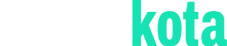


Comments are closed.